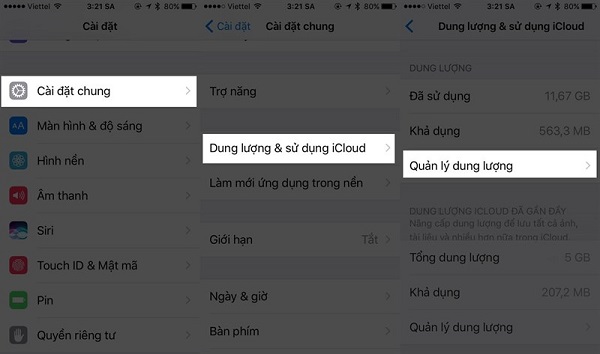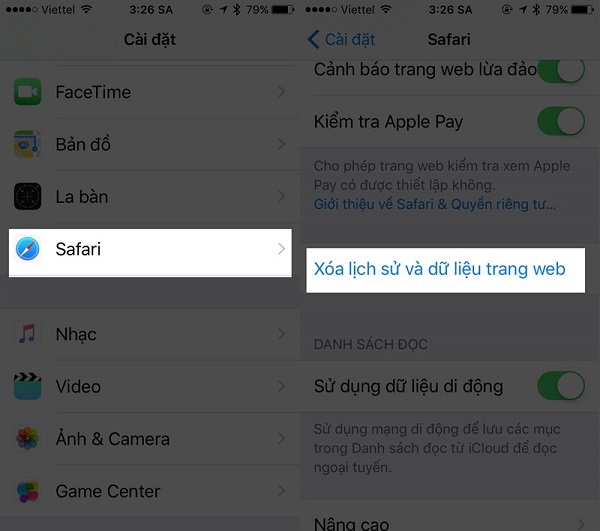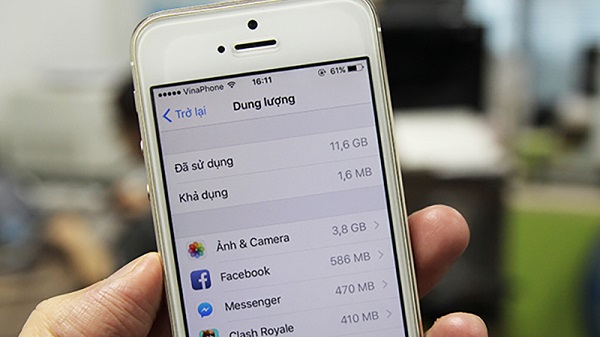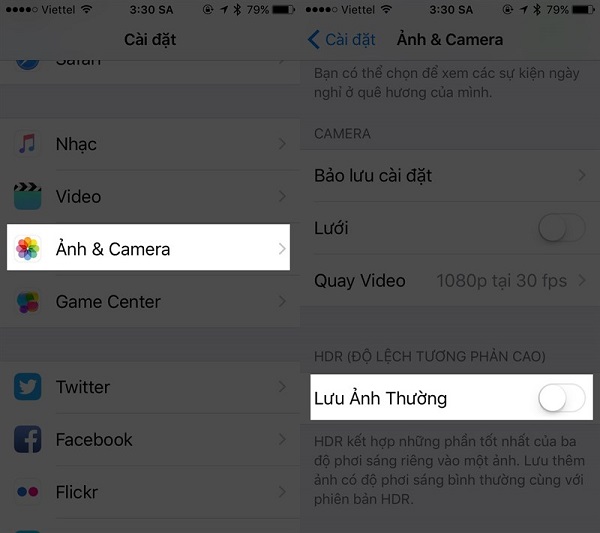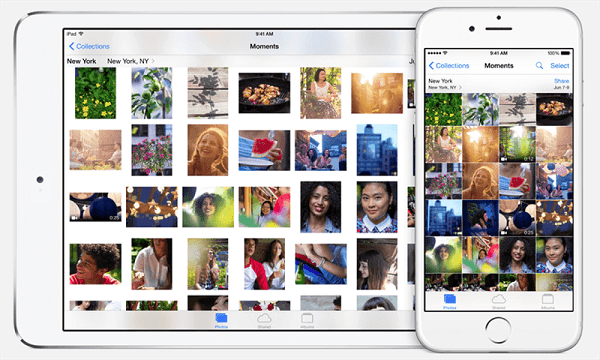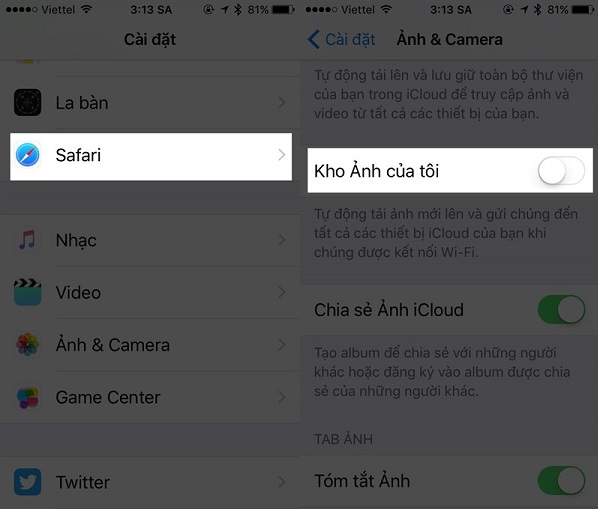Bạn đang tìm cách giải phóng bộ nhớ iPhone sau thời gian dài sử dụng. Thông tin được chia sẻ dưới đây sẽ giúp cho bạn có được những thủ thuật tốt nhất.
Khi sắm cho mình một chiếc iPhone điều mà làm nhiều người dùng quan ngại nhất chính là sự hạn chế về dung lượng bộ nhớ iPhone. Không như các dòng máy Android có thể thỏa sức thêm dung lượng bộ nhớ thông qua các thẻ MicroSD, còn iPhone thì không thể. Bài viết sau sẽ chia sẻ cho bạn cách giải phóng bộ nhớ iPhone để làm trống bộ nhớ giúp máy bạn hoạt động ổn định hơn.
5 cách giải phóng bộ nhớ iPhone có dung lượng thấp hiệu quả
Giải phóng dung lượng iPhone là điều mà khá nhiều người dùng quan tâm hiện nay. Bởi sau thời gian sử dụng, việc dung lượng của máy đã đầy là điều tất yếu. Lúc này, việc giải phóng, cách tăng dung lượng là điều được quan tâm. Dưới đây là những mẹo có thể giúp bạn thực hiện được điều này.

1./ Xóa những ứng dụng chiếm nhiều bộ nhớ hoặc không sử dụng
Để tiết kiệm bộ nhớ “hạn hẹp” mà iPhone của bạn đang sở hữu thì cách tiết kiệm được kha khá bộ nhớ thiết bị là xóa đi những ứng dụng không sử dụng hoặc chiếm nhiều dung lượng bộ nhớ. Không chỉ chiếm nhiều tài nguyên bộ nhớ. Thông thường các ứng dụng này còn là nguyên nhân khiến cho pin iPhone “tuột dốc không phanh”.
=> Có thể bạn quan tâm: Cách bật tắt nhanh 3G trên iPhone nhờ trở lý ảo siri
Vì thế, bạn nên xóa các ứng dụng này đi hoặc tìm một phương pháp nào khác để thay thế. Muốn xác định được ứng dụng gây tiêu hao bộ nhớ của thiết bị bạn truy cập vào Cài đặt > Cài đặt chung > Dung lượng & sử dụng iCloud > Quản lý dung lượng.
2./ Xóa bộ nhớ cache của trình duyệt
Bạn có để ý không, khi chúng ta lướt web thì các trình duyệt sẽ sinh ra một bộ nhớ đệm được gọi là bộ nhớ cache. Chúng thật sự chiếm rất nhiều dung lượng bộ nhớ mà lợi ích thì không cần thiết cho lắm.
Để xóa bộ nhớ cache của trình duyệt, bạn vào Cài đặt > Safari, sau đó chọn Xóa lịch sử và dữ liệu trang web.
3./ Xóa bộ đệm của ứng dụng
Những ứng dụng trên iPhone sau một thời gian sử dụng sẽ sinh ra rất nhiều “rác”, gây ra chiếm một phần lớn dung lượng thiết bị. Và bạn có biết không, các ứng dụng trên iPhone vẫn có thể xóa dữ liệu.
Để xóa bộ nhớ đệm trên ứng dụng, dung lượng khả dụng trên iPhone phải dưới 2MB. Truy cập Cài đặt > Cài đặt chung > Dung lượng & Sử dụng iCloud.
Chọn Quản lý dung lượng ở mục dung lượng, tìm ứng dụng chiếm nhiều dung lượng nhất và chọn xóa ứng dụng.
4./ Tắt tính năng giữ ảnh gốc khi chụp HDR
Khi bạn chọn chế độ chụp HDR để cân bằng sáng và tối để cho chất lượng bức ảnh được tốt hơn nên không có lý do gì để bạn phải giữ lại file ảnh gốc cả.
Bạn nên tắt đi tính năng giữ ảnh gốc để trống một phần bộ nhớ thiết bị. Vào Cài đặt > Ảnh & Camera > tắt tính năng lưu ảnh thường. Điều này sẽ giúp cho bạn giải phóng bộ nhớ iPhone khá hữu hiệu.
5./ Ngừng sử dụng My Photo Stream
My Photo Stream là tính năng tự động đồng bộ hình ảnh bạn chụp lên tất cả các thiết bị dùng chung tài khoản iCloud. Đây là tính năng có sẵn cho người dùng iDevice, nếu không có nhu cầu sử dụng tính năng này thì tốt nhất nên loại bỏ nó đi. Lưu ý, trước khi tắt My Photo Stream bạn nên lưu lại mọi hình ảnh muốn giữ lại.
Để ngưng sử dụng người dùng vào Cài đặt > Ảnh & Camera và tắt tính năng Kho Ảnh của tôi đi. Trên đây là 5 cách giải phóng bộ nhớ iPhone có dung lượng thấp. Hy vọng với bài chia sẻ này sẽ giúp cho bạn không quá lo lắng về mức dung lượng bộ nhớ khi sắm cho mình những chiếc iPhone có dung lượng 16 GB. Hãy Like và Share cho nhiều người cùng biết nhé!
Xem thêm: Thủ thuật khôi phục ảnh đã xóa trên iPhone